Nem og hurtig Android Root-guide

Efter at have rootet din Android-telefon har du fuld systemadgang og kan køre mange typer apps, der kræver root-adgang.
At skifte fra iPhone til Android betyder ofte, at man mister adgangen til eksklusive Apple-funktioner. Der er dog en måde at nyde iMessage (en af de bedste funktioner i Apples økosystem) uden at opgive sin Android-telefon.
OpenBubbles er svaret, du leder efter
RCS-beskeder på iPhone er ikke perfekte, så der er stadig et hul mellem den blå boble og den grønne boble. Nogle bruger stadig udelukkende iMessage, så gruppechats kan blive akavede, hvis alle skal skifte til den grønne boble kun for din skyld.
OpenBubbles tilbyder en løsning på dette. Den bruger hardware-ID'et på en Apple-enhed, du allerede ejer, til at sende og modtage iMessages på din Android-telefon. Når du har konfigureret den med din gamle Mac eller iPhone, fungerer enheden som et relæ, og dine beskeder vises direkte i OpenBubbles-appen på din Android-telefon.
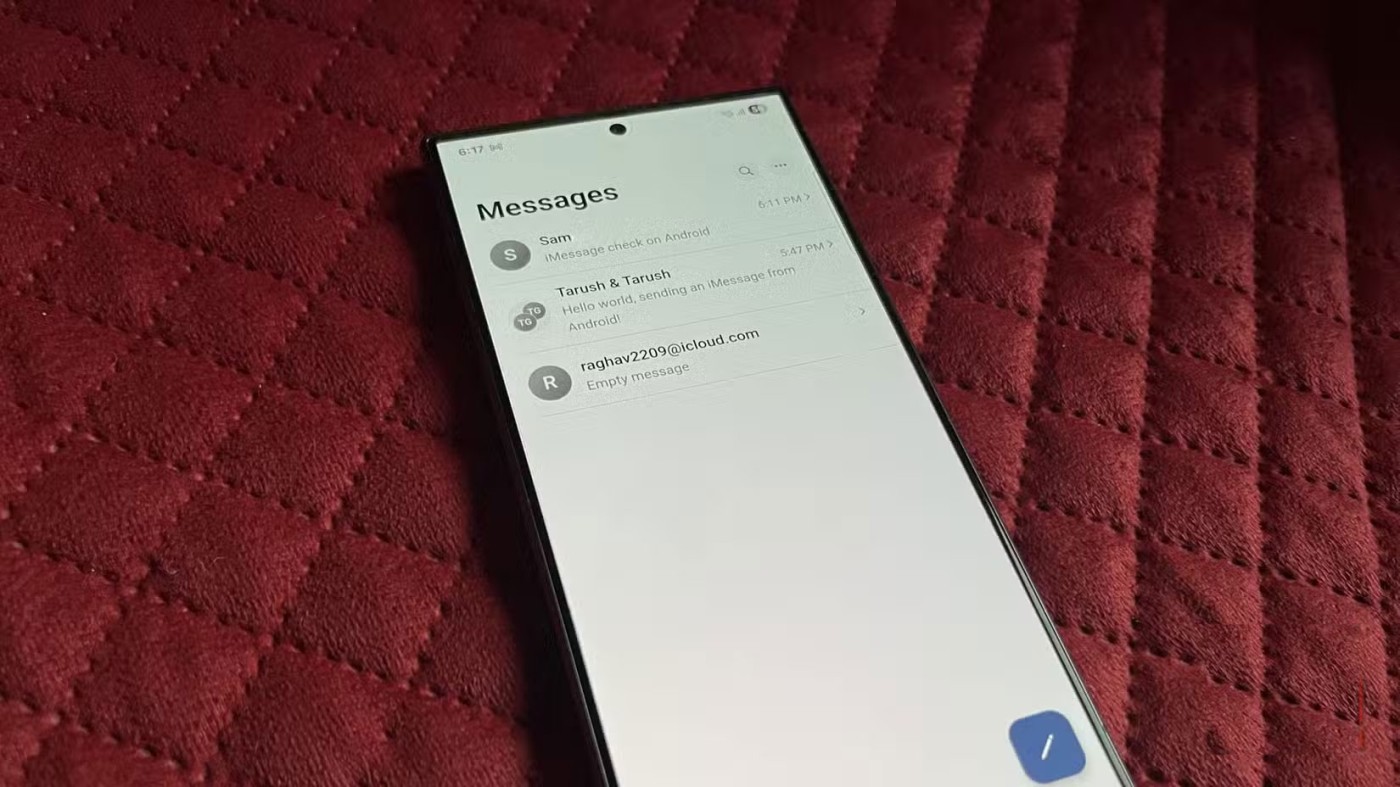
Denne opsætning er ikke afhængig af tredjeparts cloud-tjenester. Alt kører via din personlige enhed, hvilket gør det nemmere at stole på den med hensyn til privatliv. Hvis du ikke har en Apple-enhed, tilbyder OpenBubbles også dedikeret hardware, der kan fungere som et relæ. Der er dog i øjeblikket en venteliste til denne enhed, og brugen af den betyder, at du giver afkald på nogle privatlivsfordele og betaler et månedligt gebyr.
Bemærk : Teknisk set kan du bruge en iPhone som relæenhed, men det er meget upålideligt og fungerer kun, hvis iPhonen kører iOS 17.0 eller tidligere. Du kan tjekke OpenBubbles' opsætningsvejledning , men at bruge en Mac som relæ er en langt mere pålidelig løsning.
Appen understøtter også FaceTime , og oplevelsen er meget bedre end at bruge FaceTime på en Android-enhed via en webbrowser. Du kan også foretage opkald med denne metode, i modsætning til den officielle browsermulighed.
OpenBubbles-opsætning
Først skal du installere OpenBubbles-appen på din Android-telefon via Play Butik. Når det er gjort, skal du gå til OpenBubbles' selvhostede side og downloade QR-kodegenerator-appen til Mac. Åbn appen som enhver anden app på din Mac, og en QR-kode vises på skærmen.
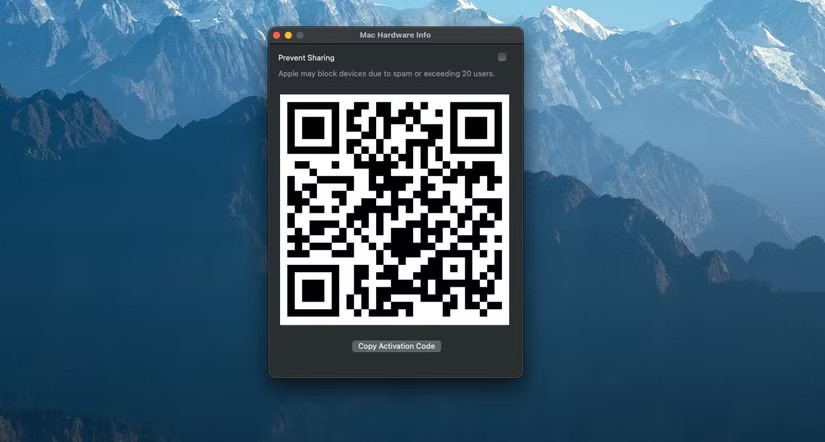
På din Android-telefon skal du starte OpenBubbles-appen og derefter trykke på Næste for at se vejledningsmenuen. Vælg indstillingen Selvhostet , og vælg derefter Scan kode for at scanne QR-koden, der vises på din Mac.
Hvis du af en eller anden grund ikke kan scanne koden, skal du vælge Kopiér aktiveringskode på din Mac og manuelt indtaste den i OpenBubbles-appen. Du kan bruge en beskedapp eller et delt udklipsholder til at kopiere og indsætte koden, da den er ret lang.
Dernæst bliver du bedt om at indtaste dine Apple-kontooplysninger. Din adgangskode sendes direkte til Apples servere, så OpenBubbles aldrig har adgang til den.
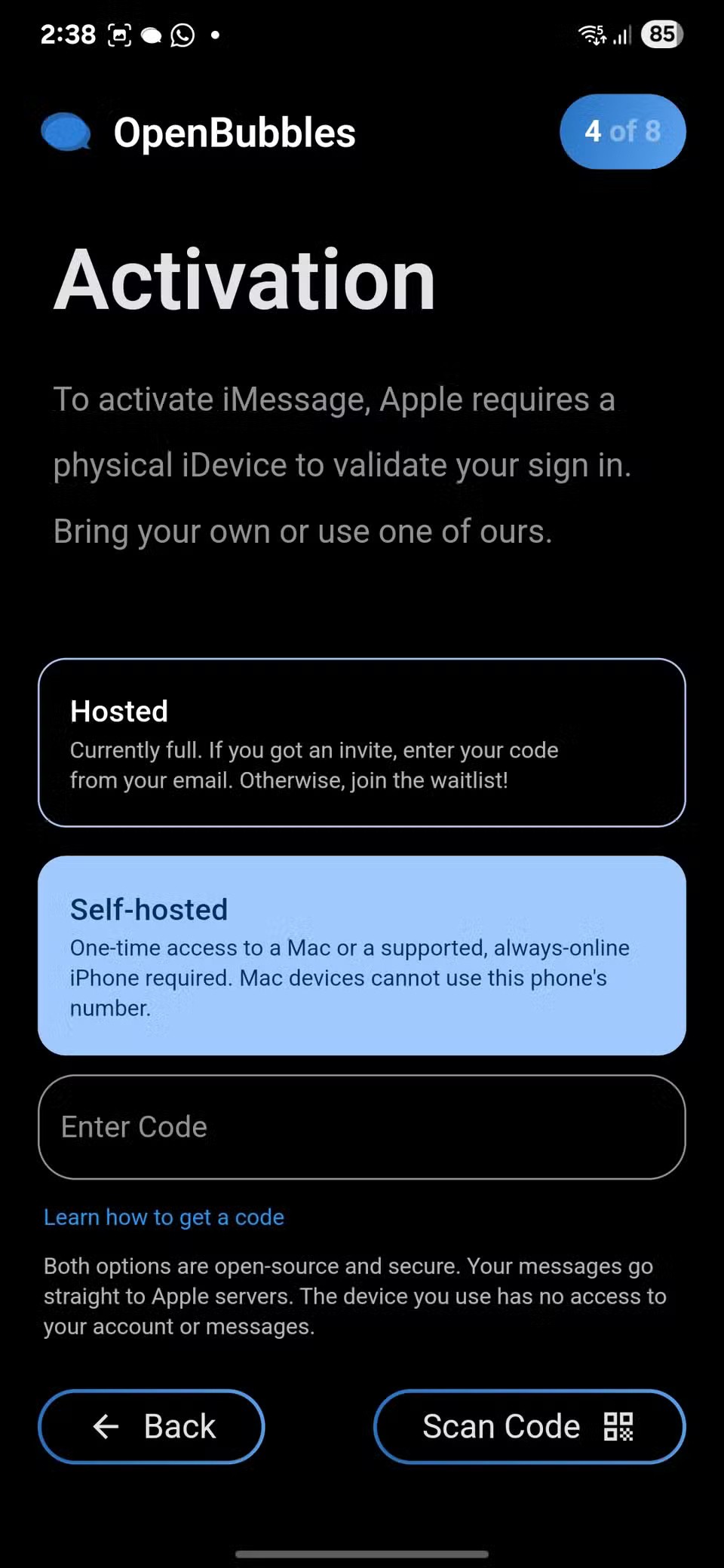
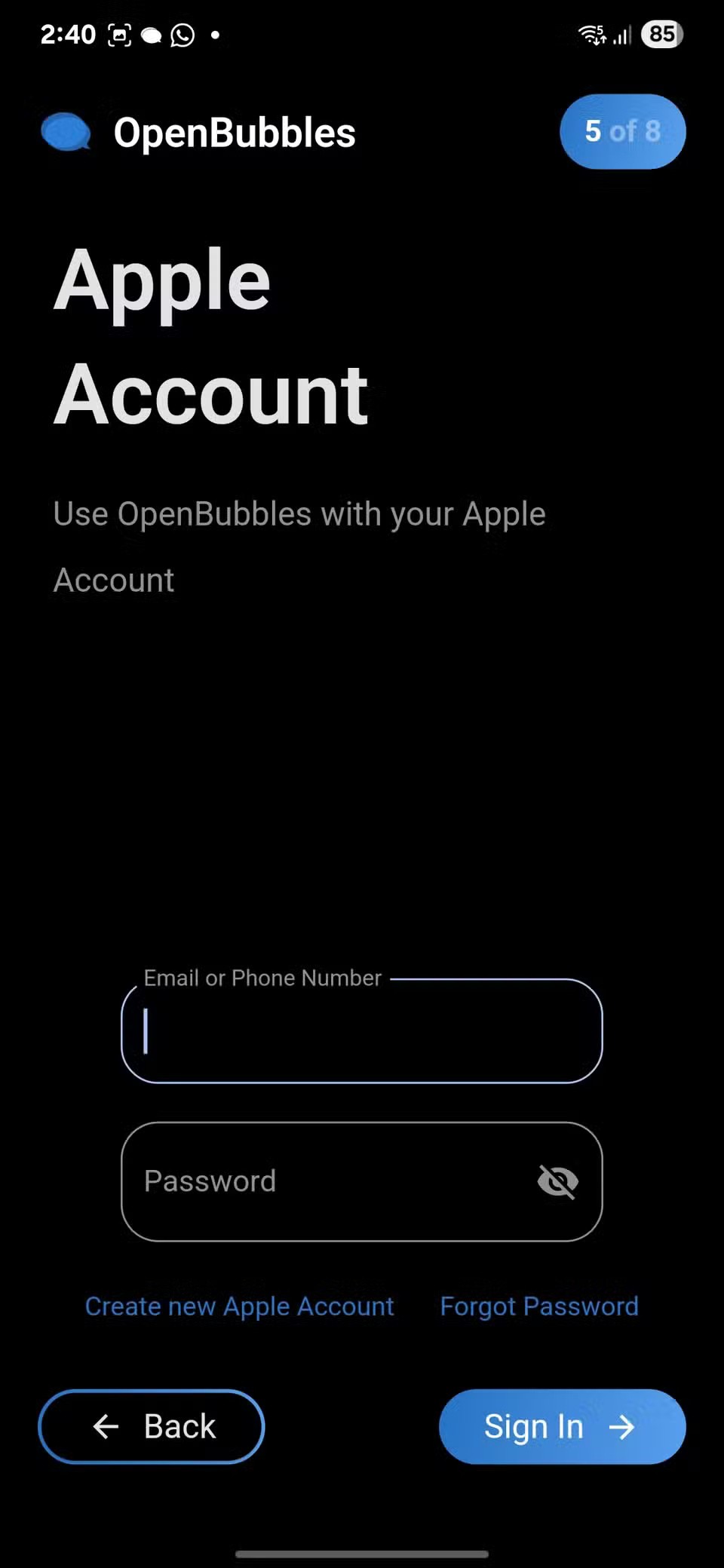
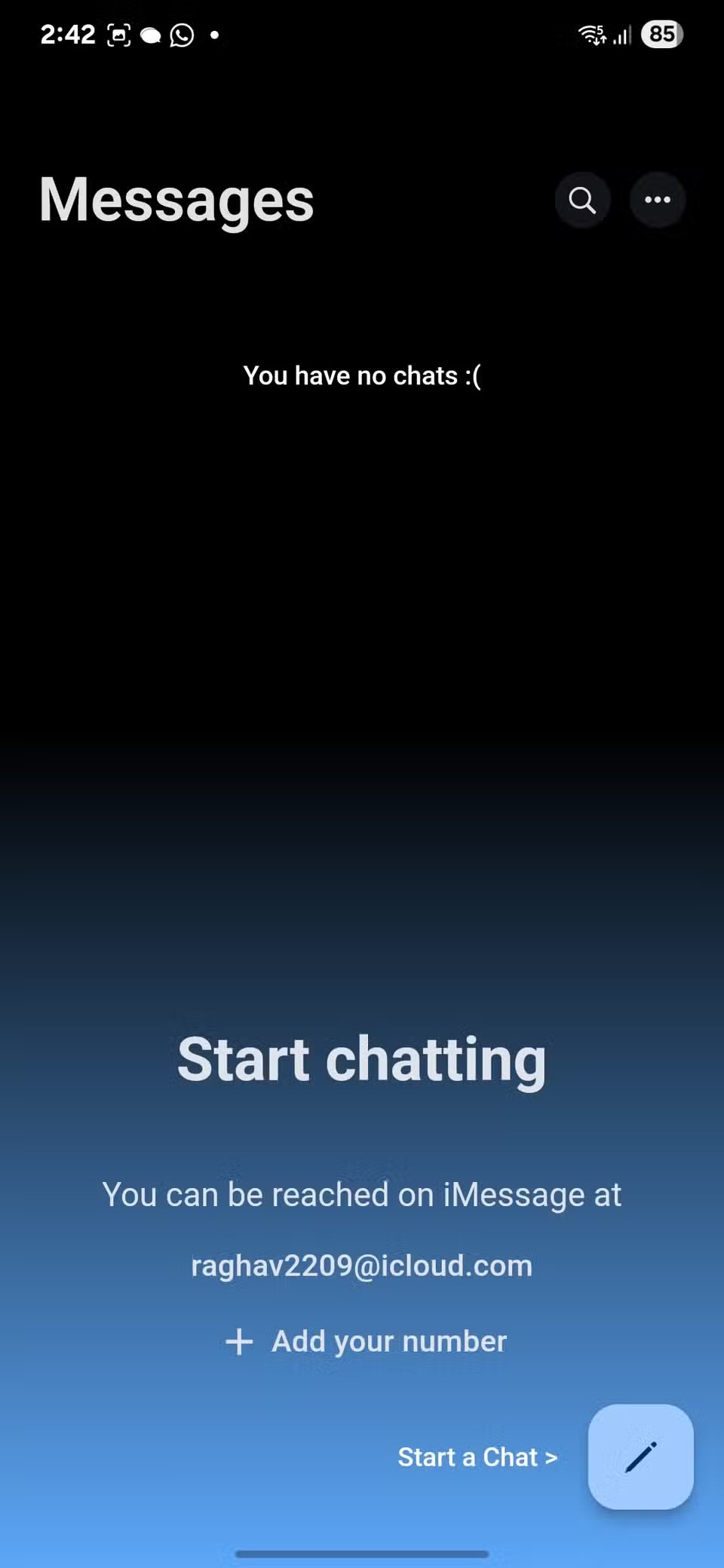
Når opsætningen er færdig, kan du begynde at sende iMessages med det samme. Tryk på ikonet for at sende besked i nederste højre hjørne, vælg en kontakt, og skriv din besked.
Det er dog kun begyndelsen. OpenBubbles kan meget mere end blot at sende og modtage iMessages, og opsætningen låser op for en række andre nyttige funktioner.
FaceTime, iMessage-spil og mere fungerer perfekt
OpenBubbles understøtter ikke kun afsendelse og modtagelse af iMessages. Den indeholder også en række andre Apple-eksklusive funktioner, der fungerer godt på Android. En af de største er FaceTime; du kan foretage FaceTime-opkald direkte fra appen ved at åbne en samtale og trykke på videoikonet i øverste højre hjørne.
Indgående FaceTime-opkald vises også som almindelige opkald på din telefon, så du kan besvare dem uden at skulle fumle gennem ekstra menuer eller links.
Mediedeling fungerer præcis på samme måde som på iPhone. Du kan sende billeder og videoer i fuld opløsning ved at trykke på plusikonet (+) i samtalen og vælge den ønskede vedhæftede fil. Brugergrænsefladen vil være velkendt, hvis du har brugt iMessage før, med kun et par mindre forskelle i brugergrænsefladen fra iOS.
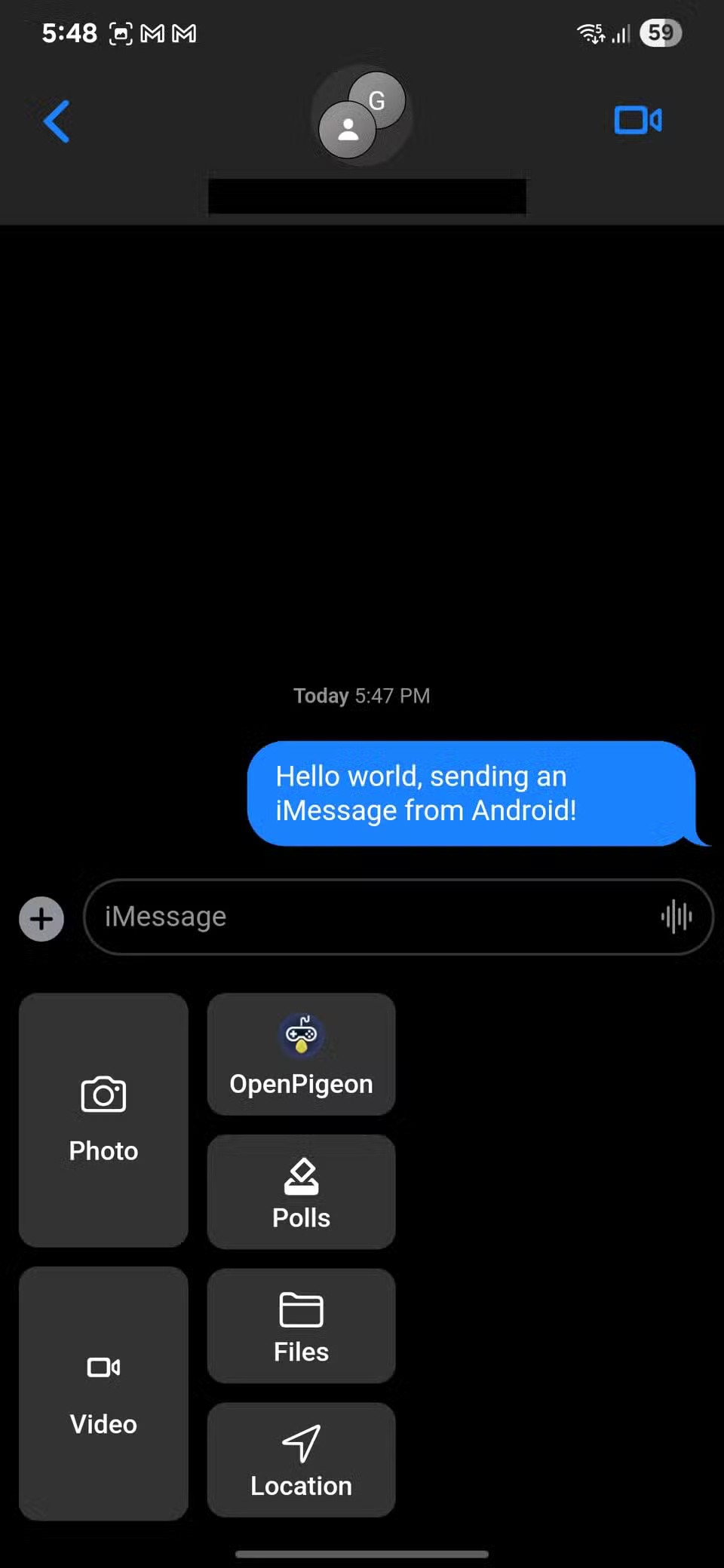
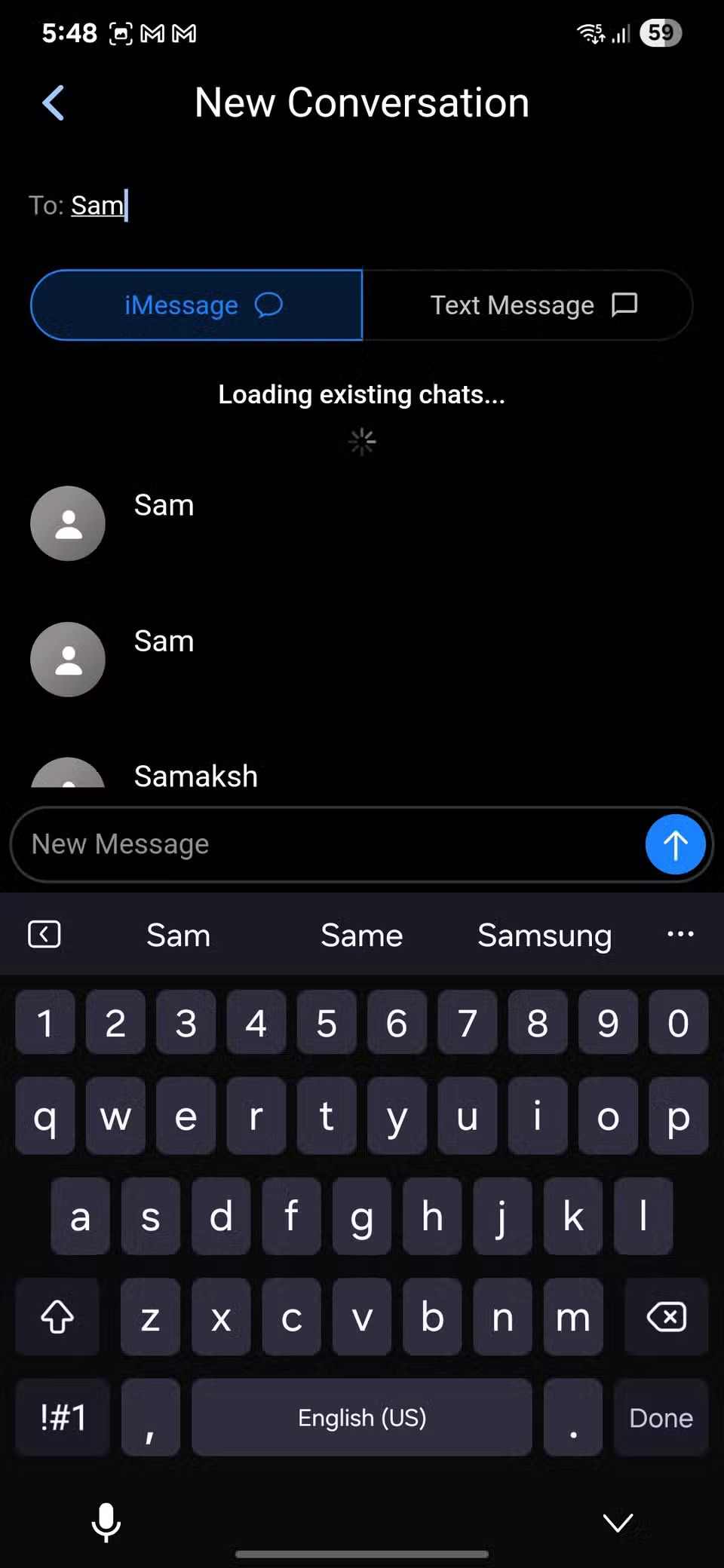
OpenBubbles inkluderer også iMessage-spil via en ekstra app kaldet OpenPiegon . Når du har downloadet appen, som integreres direkte med OpenBubbles, kan du spille de fleste af de samme iMessage-spil, som du ville gøre på din iPhone. Ikke alle spil understøttes, men de fleste fungerer uden problemer.
Når OpenPiegon er installeret, behøver du ikke at åbne det separat. Gå til din iMessage-samtale, tryk på plusikonet (+), vælg OpenPiegon , og vælg det spil, du vil spille.
Du kan også spore dine Apple-enheder ved hjælp af den indbyggede kortfunktion. Tryk på de tre prikker i øverste højre hjørne, og vælg Kort for at se deres placering. Bemærk, at denne funktion kun viser din enheds placering; du kan ikke pinge den eller markere den som mistet.
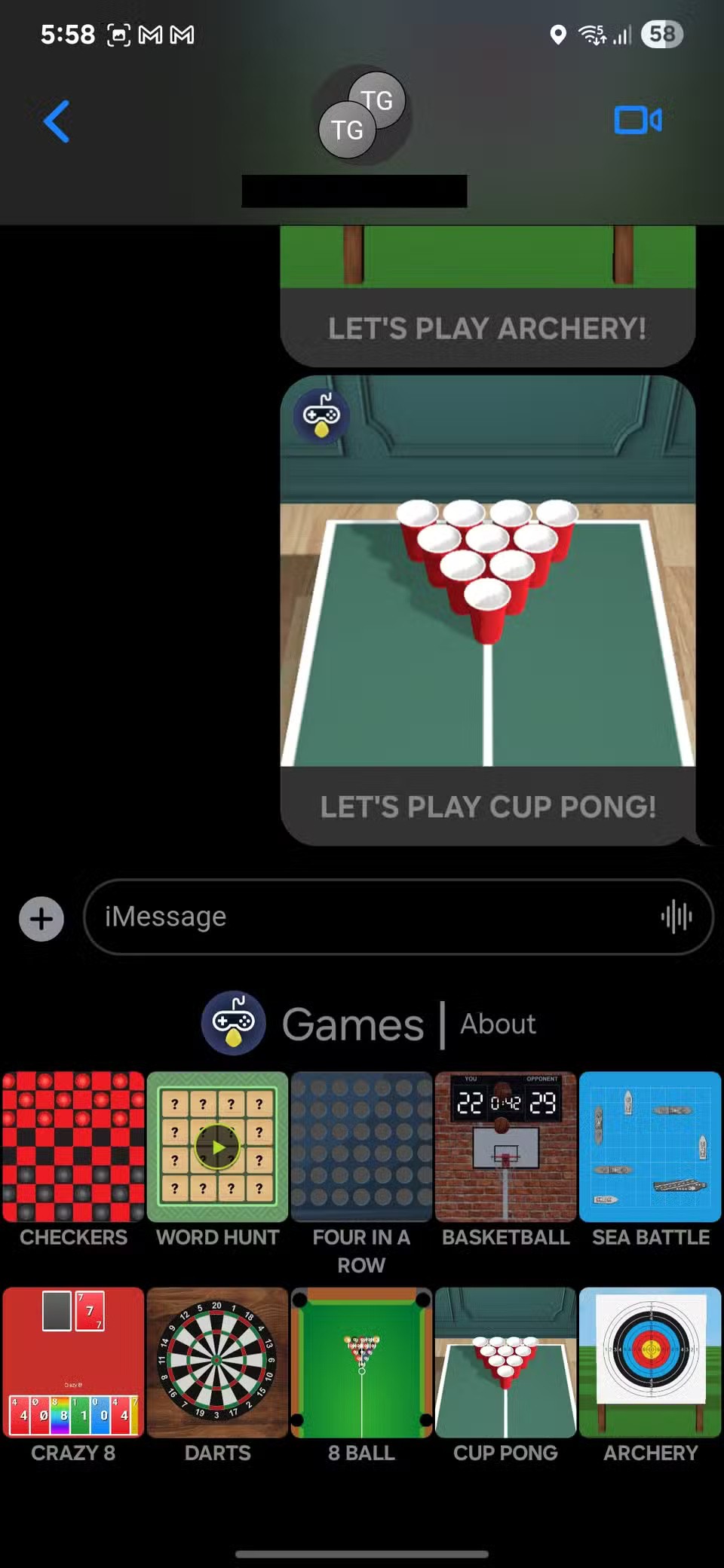
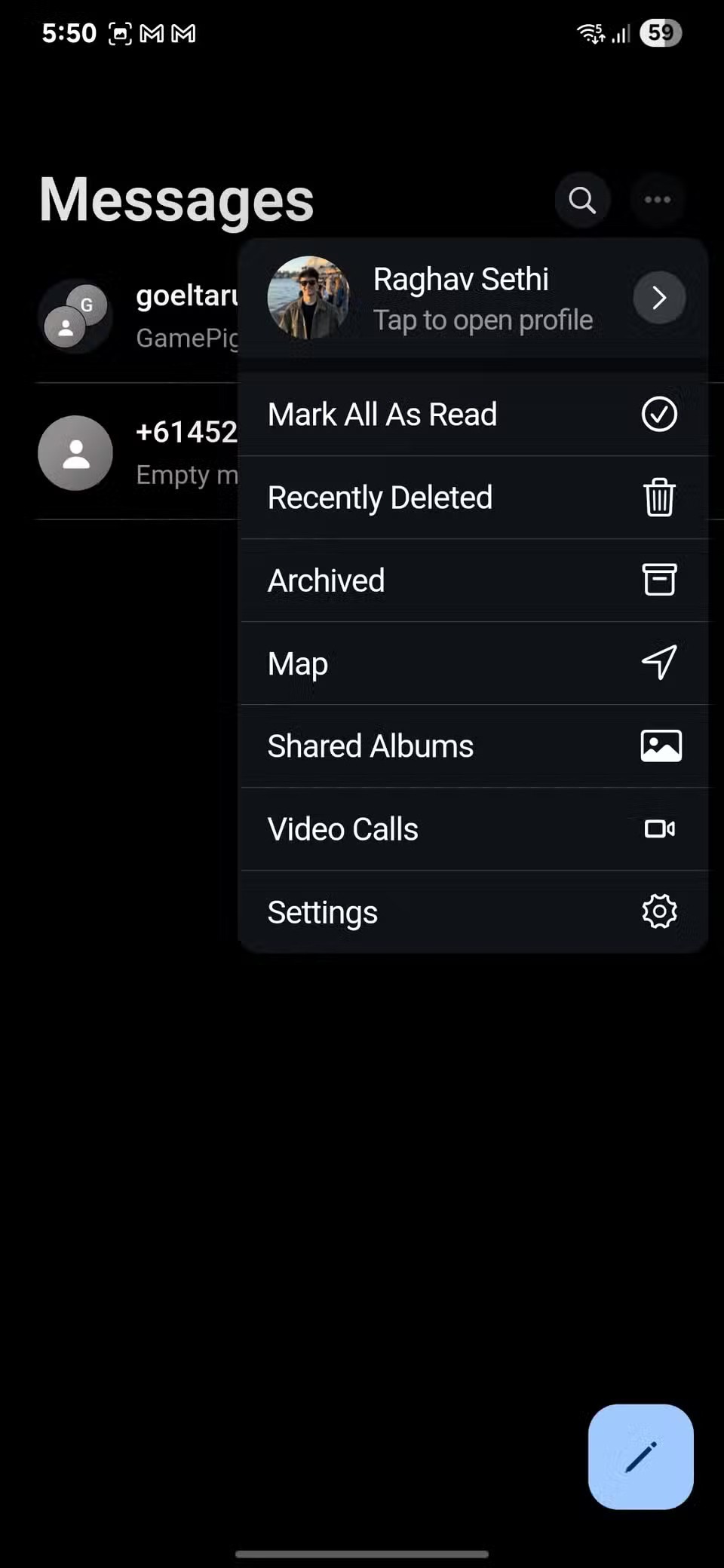
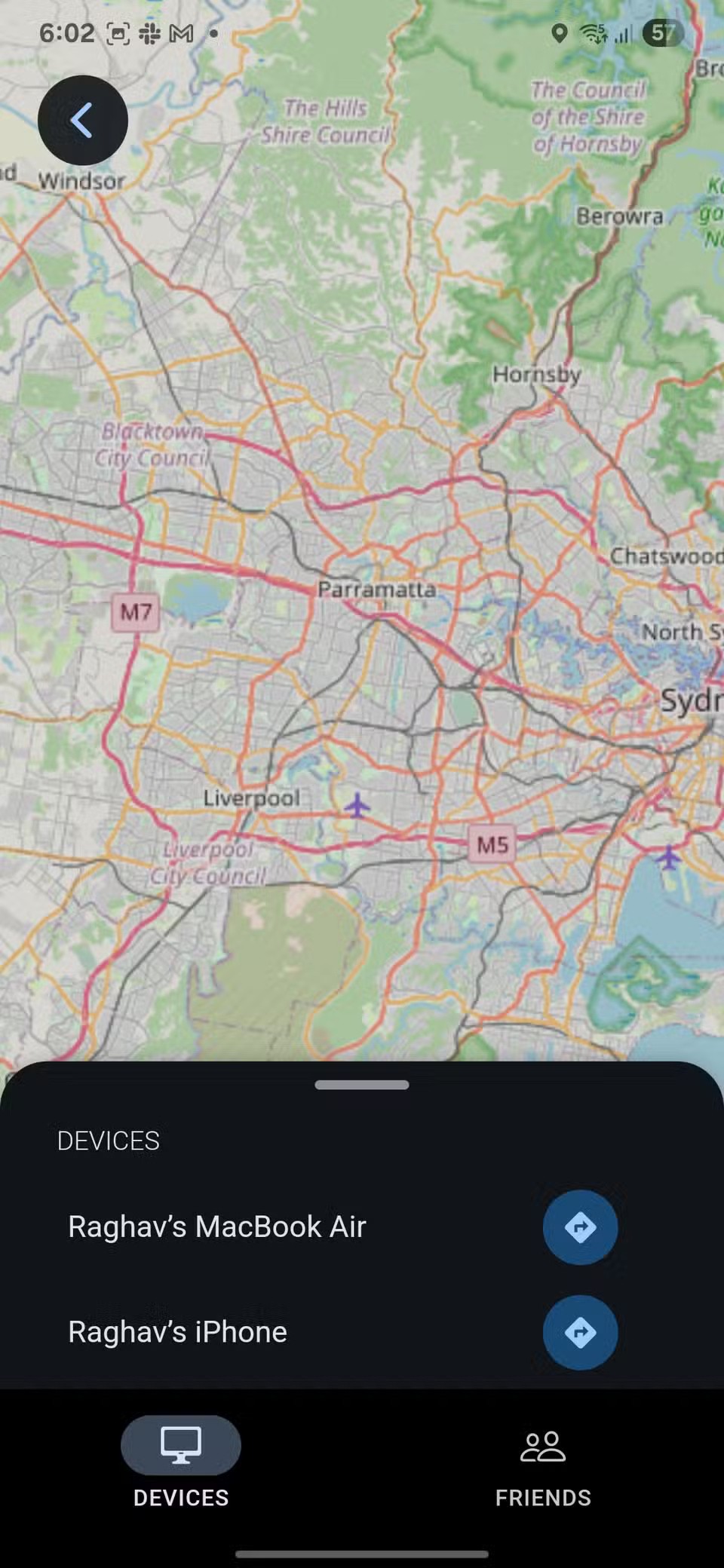
Du kan også se delte albums fra den samme menu, men du kan ikke uploade billeder. Efter min erfaring er denne funktion lidt fejlbehæftet, så du bør ikke stole for meget på den.
At skifte fra iPhone til Android kommer med en del kompromiser, men OpenBubbles er en af de fremragende apps, der gør overgangen til det mobile OS meget mere glat.
Efter at have rootet din Android-telefon har du fuld systemadgang og kan køre mange typer apps, der kræver root-adgang.
Knapperne på din Android-telefon er ikke kun til at justere lydstyrken eller vække skærmen. Med et par enkle justeringer kan de blive genveje til at tage et hurtigt billede, springe sange over, starte apps eller endda aktivere nødfunktioner.
Hvis du har glemt din bærbare computer på arbejdet, og du har en vigtig rapport, du skal sende til din chef, hvad skal du så gøre? Brug din smartphone. Endnu mere sofistikeret, forvandl din telefon til en computer for at multitaske lettere.
Android 16 har låseskærmswidgets, så du kan ændre låseskærmen, som du vil, hvilket gør låseskærmen meget mere nyttig.
Android Picture-in-Picture-tilstand hjælper dig med at formindske videoen og se den i billede-i-billede-tilstand, hvor du ser videoen i en anden brugerflade, så du kan lave andre ting.
Det bliver nemt at redigere videoer på Android takket være de bedste videoredigeringsapps og -software, som vi nævner i denne artikel. Sørg for, at du har smukke, magiske og stilfulde billeder, som du kan dele med venner på Facebook eller Instagram.
Android Debug Bridge (ADB) er et kraftfuldt og alsidigt værktøj, der giver dig mulighed for at gøre mange ting, f.eks. finde logfiler, installere og afinstallere apps, overføre filer, roote og flashe brugerdefinerede ROM'er og oprette sikkerhedskopier af enheden.
Med automatiske klik-applikationer behøver du ikke at gøre meget, når du spiller spil, bruger applikationer eller bruger opgaver, der er tilgængelige på enheden.
Selvom der ikke findes nogen magisk løsning, kan små ændringer i, hvordan du oplader, bruger og opbevarer din enhed, gøre en stor forskel i at bremse batterislid.
Den telefon, som mange elsker lige nu, er OnePlus 13, fordi den udover overlegen hardware også besidder en funktion, der har eksisteret i årtier: den infrarøde sensor (IR Blaster).
Google Play er praktisk, sikkert og fungerer godt for de fleste. Men der findes en hel verden af alternative appbutikker derude – nogle der tilbyder åbenhed, nogle der prioriterer privatliv, og nogle der bare er en sjov forandring.
TWRP giver brugerne mulighed for at gemme, installere, sikkerhedskopiere og gendanne firmware på deres enheder uden at bekymre sig om at påvirke enhedens tilstand, når de rooter, flasher eller installerer ny firmware på Android-enheder.
Hvis du tror, du kender din Galaxy-enhed godt, vil Good Lock vise dig, hvor meget mere den kan.
De fleste af os behandler vores smartphones opladningsport, som om dens eneste opgave er at holde batteriet i live. Men den lille port er meget kraftigere, end den giver den æren for.
Hvis du er træt af generiske tips, der aldrig virker, er her nogle, der stille og roligt har transformeret den måde, du tager billeder på.
De fleste børn foretrækker at lege frem for at studere. Disse mobilspil, der både er lærerige og underholdende, vil dog appellere til yngre børn.
Tjek Digital Wellbeing på din Samsung-telefon for at se, hvor meget tid du bruger på din telefon i løbet af dagen!
Falske opkaldsapplikationer hjælper dig med at oprette opkald fra din egen telefon for at undgå akavede og uønskede situationer.
Hvis du virkelig vil beskytte din telefon, er det tid til at begynde at låse din telefon for at forhindre tyveri samt beskytte den mod hacks og svindel.
USB-porten på din Samsung-telefon er til mere end blot opladning. Fra at forvandle din telefon til en stationær computer til at strømforsyne andre enheder, vil disse mindre kendte apps ændre den måde, du bruger din enhed på.
Efter at have rootet din Android-telefon har du fuld systemadgang og kan køre mange typer apps, der kræver root-adgang.
Knapperne på din Android-telefon er ikke kun til at justere lydstyrken eller vække skærmen. Med et par enkle justeringer kan de blive genveje til at tage et hurtigt billede, springe sange over, starte apps eller endda aktivere nødfunktioner.
Hvis du har glemt din bærbare computer på arbejdet, og du har en vigtig rapport, du skal sende til din chef, hvad skal du så gøre? Brug din smartphone. Endnu mere sofistikeret, forvandl din telefon til en computer for at multitaske lettere.
Android 16 har låseskærmswidgets, så du kan ændre låseskærmen, som du vil, hvilket gør låseskærmen meget mere nyttig.
Android Picture-in-Picture-tilstand hjælper dig med at formindske videoen og se den i billede-i-billede-tilstand, hvor du ser videoen i en anden brugerflade, så du kan lave andre ting.
Det bliver nemt at redigere videoer på Android takket være de bedste videoredigeringsapps og -software, som vi nævner i denne artikel. Sørg for, at du har smukke, magiske og stilfulde billeder, som du kan dele med venner på Facebook eller Instagram.
Android Debug Bridge (ADB) er et kraftfuldt og alsidigt værktøj, der giver dig mulighed for at gøre mange ting, f.eks. finde logfiler, installere og afinstallere apps, overføre filer, roote og flashe brugerdefinerede ROM'er og oprette sikkerhedskopier af enheden.
Med automatiske klik-applikationer behøver du ikke at gøre meget, når du spiller spil, bruger applikationer eller bruger opgaver, der er tilgængelige på enheden.
Selvom der ikke findes nogen magisk løsning, kan små ændringer i, hvordan du oplader, bruger og opbevarer din enhed, gøre en stor forskel i at bremse batterislid.
Den telefon, som mange elsker lige nu, er OnePlus 13, fordi den udover overlegen hardware også besidder en funktion, der har eksisteret i årtier: den infrarøde sensor (IR Blaster).
















